Windows Update可以禁用嗎?禁用Windows Update通知的三種方法
Windows Update是微軟提供的自動(dòng)更新工具,通常會(huì)為用戶提供驅(qū)動(dòng)、軟件的升級(jí)和漏洞的修復(fù)。用戶可以開啟自動(dòng)更新來升級(jí)系統(tǒng)的組件,微軟定期發(fā)布的Windows更新,大多數(shù)都在每月的第二個(gè)星期二提供,除此之外,微軟還會(huì)根據(jù)具體情況不定期發(fā)布緊急補(bǔ)丁。這些更新可以讓你的電腦更安全
你的 Win11 設(shè)備在準(zhǔn)備好安裝更新之后,系統(tǒng)就會(huì)向你發(fā)出通知,提示你重啟電腦。盡管這些提醒很有幫助,但它們有時(shí)也會(huì)分散注意力。幸運(yùn)的是,可以在 Windows 上禁用更新通知。
可以通過以下三種方式禁用更新通知:
通過設(shè)置應(yīng)用禁用更新通知
通過組策略編輯器禁用更新通知
通過注冊(cè)表編輯器禁用更新通知
通過設(shè)置應(yīng)用禁用更新通知
如何不想看到這些更新通知,最快的方法就是通過設(shè)置應(yīng)用進(jìn)行操作。操作步驟如下:
1. 按下 Win 鍵 + I 鍵組合快捷方式(或者通過開始菜單)進(jìn)入設(shè)置應(yīng)用
2. 點(diǎn)擊左側(cè)的“Windows 更新”,然后點(diǎn)擊“高級(jí)選項(xiàng)”
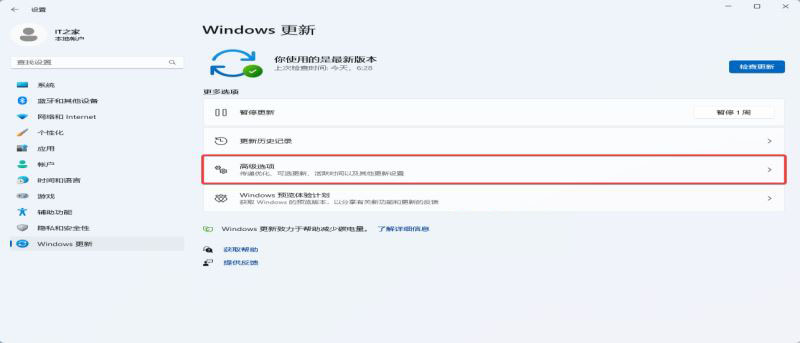
3. 取消“告訴我最新消息”的復(fù)選框
4. 取消“需要重新啟動(dòng)才能完成更新時(shí)通知我”的復(fù)選框
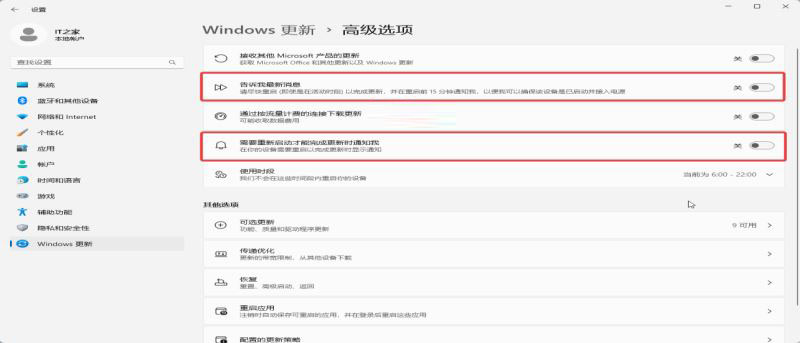
在完成上述步驟之后,Windows 應(yīng)該不會(huì)再向你發(fā)送更新通知了。
使用本地組策略方式禁用 Windows Update 通知
組策略編輯器是一個(gè)強(qiáng)大的工具,用于在 Windows 計(jì)算機(jī)上配置各種設(shè)置。如果您使用的是企業(yè)版或?qū)I(yè)版 Windows,則可以使用組策略編輯器禁用更新通知。
可以按照以下步驟:
1. 按下 Win 鍵 + R 鍵組合快捷方式,打開運(yùn)行窗口,在對(duì)話框中輸入“gpedit.msc”,然后按下回車鍵。
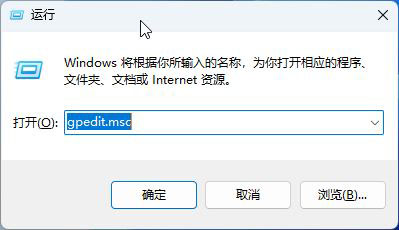
2. 在“本地組策略編輯器”窗口中,訪問“計(jì)算機(jī)配置”--》“管理模板”--》“Windows 組件”--》“Windows 更新”--》“管理最終用戶體驗(yàn)”,找到“更新通知顯示選項(xiàng)”。

3. 雙擊打開之后選擇“已禁用”,然后點(diǎn)擊“確定”
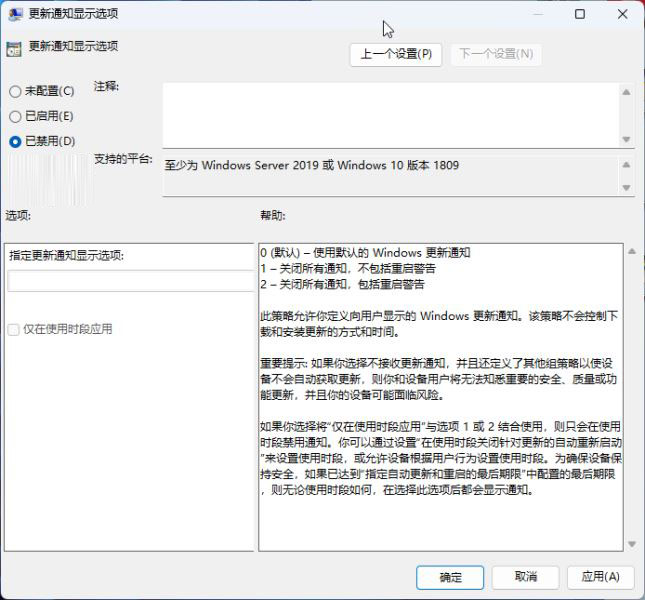
使用注冊(cè)表編輯來禁用 Windows Update 通知
如果網(wǎng)友出于某些原因無法訪問組策略編輯器,那么可以使用注冊(cè)表來禁用更新通知。不過在修改注冊(cè)表之前,小編推薦網(wǎng)友備份所有注冊(cè)表文件或者創(chuàng)建一個(gè)還原點(diǎn)。
上一頁(yè)12 下一頁(yè) 閱讀全文
相關(guān)文章:
1. Windows 8 Build 7867截圖曝光 IE9 RC現(xiàn)身2. 華碩STRIX S7VI筆記本怎么安裝win7系統(tǒng) 安裝win7系統(tǒng)方法說明3. MacOS系統(tǒng)取消應(yīng)用自動(dòng)啟動(dòng)的方法4. Linux Mint系統(tǒng)背景圖片怎么更換? Linux更換桌面背景的技巧5. deepin20默認(rèn)瀏覽器怎么設(shè)置? deepin添加默認(rèn)瀏覽器的技巧6. freebsd用法配置匯總7. RedFlag紅旗Linux系統(tǒng)怎么安裝? 紅旗Red Flag安裝全程圖解8. Win10 21H1正式版安裝教程以及官方ISO鏡像下載9. 樹莓派64位系統(tǒng)安裝libjasper-dev顯示無法定位軟件包問題10. 電腦systeminfo命令打不開提示systeminfo.exe丟失怎么辦?

 網(wǎng)公網(wǎng)安備
網(wǎng)公網(wǎng)安備